
Sisällysluettelo:
- Kirjoittaja John Day [email protected].
- Public 2024-01-30 09:00.
- Viimeksi muokattu 2025-01-23 14:41.



Tämä on Arduino -projekti, jonka olen luonut esitelläkseni COBI -säiliöni "Maus". Alkuperäisessä linkissä on vain LCD -vieritystekstimoduuli. Omasta puolestani olen improvisoinut, joten olen löytänyt käytön vieritettävälle tekstille. Peitin nestekidenäytön legoilla, jotta se näyttäisi lego -sarjojen näytöltä!
Koodit olivat CarterW16: sta. Olen kuitenkin lisännyt omia koodeja, jotta Arduinoni sopisi vaatimuksiini. Alla on ohjeet projektin tekemiseen!
Olen korvannut sanan diat nopeuden
Näytön kirkkaus
Suurin kirkkaus
Din, CS, SCK
Sanat, jotka näytetään nestekidenäytössä
Viive, kun jokainen rivi tulee esiin
Vaihe 1: Vaihe 1: Materiaalit
- Arduino UNO/Leonardo
- 1 tai useampi MAX7219 -matriisimoduuli
- 5 hyppyjohtoa
- 5 tai enemmän hyppyjohtoa (valinnainen)
- Juoton leipälauta
- Lego -peite (valinnainen)
- Laatikko peittää Arduinosi
- Liima
- Näytettävä Lego -setti tai Lego
Ostin kaikki materiaalini Jin Hualta, mutta Amazonista löytyy myös muita vastaavia!
Tässä on linkki kauppaan, jossa olen käynyt 金華 電子 ja Mr. Gold Store
Vaihe 2: Vaihe 2: Johdotus

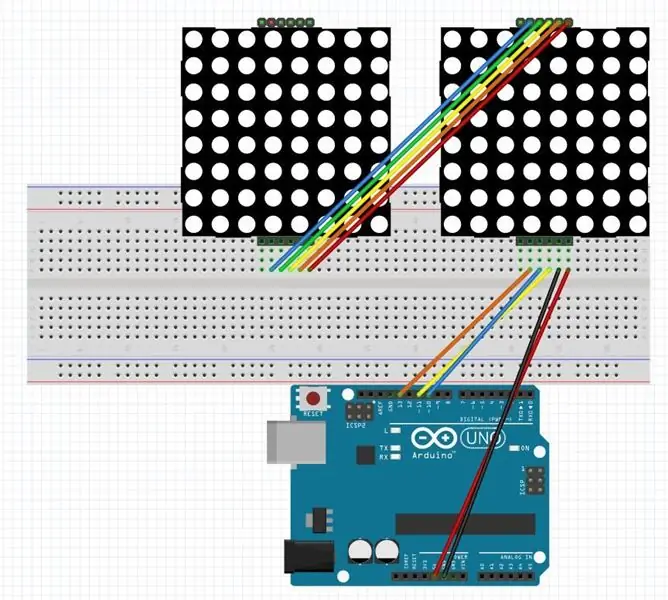
- Kytke arduinon 5 V matriisin VCC: hen
- Liitä GND GND: hen
- Liitä input5 CS: ään
- Liitä tulo 6 DIN -liitäntään
- Liitä tulo 7 CLK: hon
Kaikkien tulojen osalta voit muuttaa arduinon johdotusta ja koodia, jotta se toimisi. Sinun ei tarvitse käyttää samaa CS: tä, DIN: ää ja CLK: ta, jonka olen valinnut käyttää arduino -projektissani!
Kuvan johdotuskuva on saatu CarterW16: sta, joten en omista siitä hyvityksiä.
Vaihe 3: Vaihe 3: Lisää matriisia 8x8

Tätä varten sinun on yhdistettävä VCC, GND, DIN, CS, CLK samaan paikkaan kuin 8x8, johon aiot muodostaa yhteyden. Yhdistämällä sen sanat kulkevat kaikkien paneelien läpi. Sanan näyttäminen pidemmältä, eivätkä sanat menisi rajalta niin nopeasti kuin jos leipäpöydälläsi olisi vain yksi matriisi 8x8 LCD. Voit lisätä enintään viisi taulua, kunhan muutat koodin numeroa tai tauluja. Jos olet unohtanut lisätä käyttämäsi nestekidenäytön määrän. Teksti leikataan 4 nestekidenäyttöön, vaikka leipätaululla olisi 5 LCD -näyttöä. Tämä on helppo virhe, jonka ihmiset tekisivät.
Vaihe 4: Vaihe 4: koodi


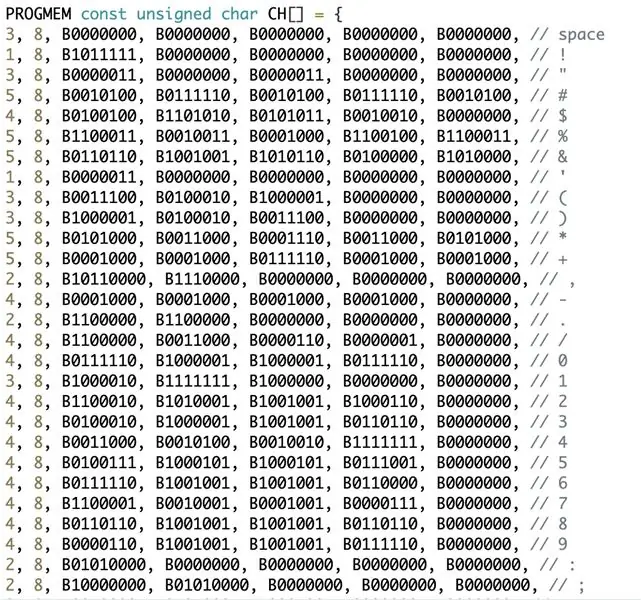
- Ensin sinun on ladattava koodisi MaxMatrix -kirjasto. Kirjasto löytyy täältä MaxMatrix.
- Tämä on koodi, jonka olen muuttanut alkuperäisestä luoja CarterW16: sta. Tässä on linkki koodiini Lego Display Code.
- Linkissä on koodeja, joita käyttäjä voi muuttaa omien mieltymystensä mukaan.
- Kuvassa yksi koodi on yhdistää MaxMatrix -kirjasto arduinoosi. Se on koodin tarkoitus. Voit lisätä kirjaston joko siirtymällä tietokoneen asetuksiin ja hankkimalla sovelluksia ja etsimällä Arduinon. Jos käytät Windowstietokonetta, se löytyy Ohjelmatiedosto x86 -apuohjelmasta. Tai voit mennä Arduinon tiedostoihin ja löytää vaihtoehdon lisätä kansio. Kun napsautat kansioita, voit lisätä tietokoneellesi lataamasi MaxMatrix -kansion.
- Toisessa kuvassa nämä ovat vaihtoehto, jonka voit muuttaa Arduino -koodissasi. Koodin enimmäisnäyttö voidaan muuttaa liitetyn näytön määrän mukaan. DIN, CS ja CLK voidaan vaihtaa niin kauan kuin olet liittänyt nestekidenäytön Arduino UNO/LEONARDO -laitteeseen seuraavan D -nastan avulla.
- 3 ~ 5 kuvaa ovat koodeja, joiden avulla näyttösi voi näyttää sanoja. Nämä ovat pisteyhdistelmiä, jotka luovat kirjaimet ja numerot, joita käytät Arduinossasi!
- Kuudes kuva näyttää valon voimakkuuden muutoksen. Tämä tarkoittaa näytön kirkkautta. Jos haluat näytön olevan kirkkaampi, sinun on muutettava koodin numero suuremmaksi.
- Seitsemäs kuva näyttää sanojen muutoksen, jonka haluat näytön näyttävän. Muuta sana suluissa "saksa". Näin kaikki kirjoittamasi sanat näkyvät näytöllä. Kirjoittamasi sanat ovat kuitenkin englantia ja numeroita. Jos haluat lisätä lisää merkkejä, sinun on muutettava kuvaa 3 ~ 5!
- Viimeinen kuva kuvaa, että voit muuttaa seuraavan rivin esitysaikaa. Jos esimerkiksi viivästät sen arvoon 1000. Se tarkoittaa, että seuraava rivi tulee näkyviin ensimmäisen sekunnin kuluttua. Sinun on vaihdettava hakasulkeet "(1000)", sen numero. Seuraavaksi voit muuttaa sanojen vieritysnopeutta nestekidenäytössä "(merkkijono, 50). Sinun on vaihdettava 50, jotta se olisi nopeampi tai hitaampi. Suurempi luku tarkoittaa nopeampaa.
Vaihe 5: Vaihe 5: Testaus

Testaa Arduinosi liittämällä se USB -johdolla sähköporttiin. Jos Arduino ei toimi tai toimi kunnolla. Seuraavassa on joitain asioita virheiden tarkistamiseksi
- Koodisi voi olla eri kuin liittämäsi koodi
- Piirisi voivat olla kytketty eri portteihin
- Olet käyttänyt eri johtoja yhdistämiseen
- Olet lisännyt merkkejä, kirjaimia, joita ei ollut koodissasi
Kun olet varmistanut, että sinulla on kaikki nämä 4 asiaa. Voit todennäköisesti korjata 99% kohtaamastasi ongelmasta, koska nämä olivat yleisiä ongelmia, joita olen kohdannut rakentamisen aikana!
Vaihe 6: Vaihe 6: Koristeet


Voit peittää Arduinosi laatikolla tai jollakin Legolla. Olen tehnyt Legon avulla laatikon ja peittänyt johdot sillä. Olen kuitenkin poistanut joitain vasemmanpuoleisia osia, koska jouduin yhdistämään sen USD -porttiin Arduinon kanssa.
Vaihe 7: Video

Tässä on linkki videooni ja kuinka olen tehnyt videoni, jonka voit nähdä lopullisen projektin! Maus Haus
Suositeltava:
Lego Arduino Nano ilman otsikkotappia Kotelo: 3 vaihetta

Lego Arduino Nano ilman otsikkokoteloa: Tarvitsin kotelon Arduino Nano -laitteelleni, jossa ei ole juotettuja nastatappeja. Halusin sen pieneksi ja kauniiksi
Lego Arduino Nano jaloilla: 4 vaihetta

Lego Arduino Nano, jossa on jalat
Lego Lego Skull Man: 6 vaihetta (kuvilla)

Lego Lego Skull Man: Hei tänään aion opettaa sinulle kuinka tehdä viileä pieni paristokäyttöinen led -lego -pääkallo mies. Tämä olisi hienoa halloweenille, joka on tulossa pian. Tai se olisi jopa hieno yksinkertainen projekti kun lauta tai vain pieni vaippa
Arduino Arcade Lego Games Box: 19 vaihetta (kuvilla)

Arduino Arcade Lego Games Box: Jos sinulla on lapsia, sinulla on todennäköisesti samat ongelmat kuin meillä heille ostetuilla Lego -sarjoilla. He kokoontuvat ja leikkivät heidän kanssaan, mutta jonkin ajan kuluttua sarjat muuttuvat yhdeksi tiilikasaksi. Lapset kasvavat, etkä tiedä mitä tehdä
Arduino -ohjattava robottivarsi Lego Mindstormilta: 6 vaihetta

Arduino -ohjattava robottivarsi Lego Mindstormilta: Käytä kaksi vanhaa Lego Mindstorm -moottoria Arduino Unon ohjaamana tarttumavarana, tämä on Hack Sioux Falls -projekti, jossa haastoimme lapset rakentamaan jotain siistiä Arduinolla
